12、按Ctrl+ Alt + 2 调出高光选区,按Ctrl + Shift + I 反选,创建曲线调整图层,对RGB、红、蓝通道进行调整,参数及效果如下图。这一步适当加强图片暗部颜色。
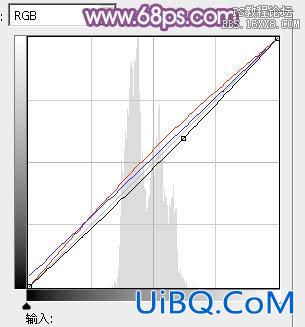
<图28>

<图29>
13、创建可选颜色调整图层,对黄,白进行调整,参数设置如图30,31,效果如图32。这一步主要微调图片高光部分的颜色。
<图30>优艾设计网_PS手绘

<图31>

<图32>
最后调整一下细节和局部颜色,完成最终效果。

12、按Ctrl+ Alt + 2 调出高光选区,按Ctrl + Shift + I 反选,创建曲线调整图层,对RGB、红、蓝通道进行调整,参数及效果如下图。这一步适当加强图片暗部颜色。
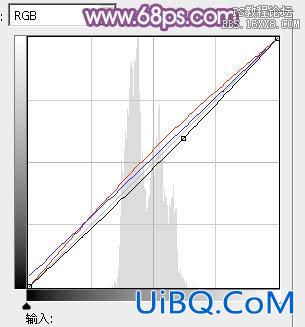
<图28>

<图29>
13、创建可选颜色调整图层,对黄,白进行调整,参数设置如图30,31,效果如图32。这一步主要微调图片高光部分的颜色。
<图30>优艾设计网_PS手绘

<图31>

<图32>
最后调整一下细节和局部颜色,完成最终效果。

ps后期复古炫美色调教程:下一篇
精彩评论